Хотите поднять свой веб-дизайн WordPress на новый уровень? Full Site Editing (FSE) — это ваш ответ! Узнайте как файл theme.json полностью меняет парадигму дизайн системы сайта на WordPress на основе специализированных FSE блочных тем.
FSE (полное редактирование сайта) делает создание сайтов более доступным и интуитивно понятным. Он предлагает единый блочный подход, который позволит вам редактировать весь сайт с помощью блоков — так же, как вы редактировали посты и страницы в редакторе Gutenberg.
Настраиваете ли вы типографику на главной странице, изменяете дизайн нижнего колонтитула или создаете уникальный макет поста — все это делается с помощью визуального интерфейса с перетаскиванием.
Но подождите, вы можете сделать еще больше, когда речь идет о FSE! В этом руководстве мы обратимся к файлу theme.json, чтобы выйти за рамки основ настройки тем и блоков, воплотив в жизнь ваши творческие идеи!

Переход на FSE: усовершенствованный дизайн сайта на WordPress
В начале своего существования редакция WordPress была простой и удобной платформой, которая произвела революцию в создании контента в Интернете. Но по мере того как цифровое пространство становилось все более сложным, росли и потребности пользователей WordPress.
Появился проект Gutenberg — переход от классического редактора к блочной системе. Он заложил основу для FSE, расширив возможности WordPress по дизайну и настройке за счет одного файла theme.json. Вы можете:
- Видеть свои изменения в реальном времени, делая процесс проектирования более интуитивным и менее абстрактным.
- Создавать элемент дизайна (многоразовые блоки) один раз и использовать его везде, обеспечивая последовательность и экономя время.
- Унифицируйте свое видение дизайна на каждой странице с помощью редактирования всего сайта, легко внося глобальные изменения.
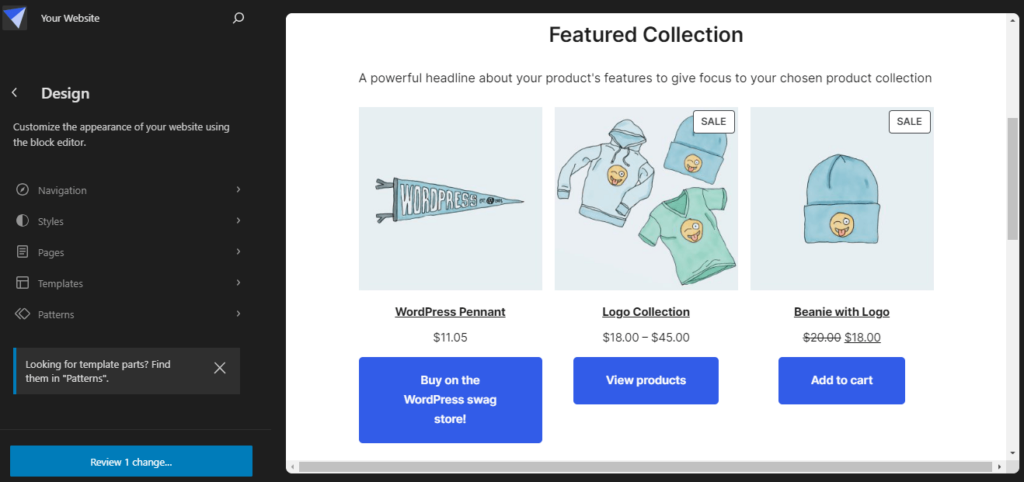
Как работает FSE в WordPress
FSE работает, распространяя блочный подход Gutenberg на весь ваш сайт. Представьте, что гибкость блочного редактирования постов и страниц можно применить ко всему макету вашего сайта. Это значит, что заголовки, колонтитулы и боковые панели можно создавать с той же легкостью и проворством, что и записи в блоге.
Ключевыми компонентами FSE являются:
- Блочные темы: В отличие от традиционных тем, блочные темы полностью состоят из блоков. Это означает, что вы можете редактировать и настраивать каждую часть вашего сайта напрямую.
- Редактор сайта: Редактор сайта — это ваша новая комната управления. Здесь вы можете настраивать шаблоны и их части, получая контроль над структурой и дизайном всего сайта.
- Глобальные стили и настройки: Они позволяют управлять такими параметрами сайта, как цвета, типографика и макет, прямо из редактора, обеспечивая единый внешний вид и атмосферу на всех страницах.
- Шаблоны и шаблоны: Считайте, что это строительные блоки и чертежи. Шаблоны — это заранее разработанные схемы расположения блоков, а шаблоны определяют структуру различных типов страниц на вашем сайте.
Но FSE — это еще не все в WordPress, и здесь на помощь приходит файл theme.json.
Глубокий анализ файла theme.json
theme.json — это файл конфигурации, используемый в FSE блочных темах WordPress. Он написан на языке JSON (JavaScript Object Notation), легком формате обмена данными, который легко понять как человеку, так и машине.
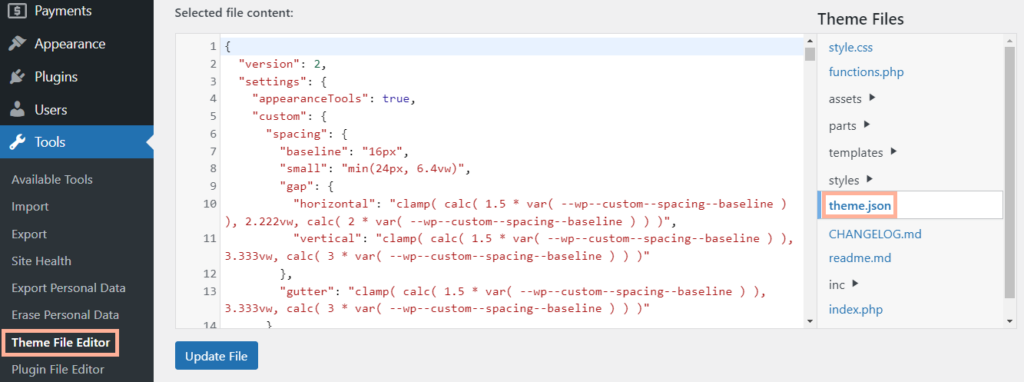
Подобно главной панели управления дизайном и функциональностью вашего сайта, файл theme.json позволяет разработчикам и дизайнерам:
- Определите универсальные стили для вашего сайта, включая цвета, шрифты и настройки макета, обеспечивая согласованность всех страниц и блоков.
- Настройте внешний вид и параметры отдельных блоков для создания детального и уникального дизайна.
- Контролируйте, какие функции и настройки доступны в редакторе WordPress, подстраивая процесс редактирования под конкретные нужды.
Используя этот файл, вы сможете:
- Обеспечьте согласованность: Применяйте единый стиль на всем сайте без необходимости настраивать отдельные блоки или страницы.
- Экономьте время: Определите стили и настройки один раз и автоматически применяйте их на всем сайте, избавляясь от повторяющейся работы.
- Повышение гибкости: Легко обновляйте стили и настройки в одном месте, что позволяет быстро и эффективно менять дизайн или обновлять его.
Редактор сайта против FSE theme.json: Выбор правильного инструмента для настройки WordPress
Редактор сайта и файл theme.json в ключе FSE играют ключевую роль в формировании внешнего вида и стиля сайтов WordPress, однако они служат разным целям и предлагают уникальные возможности. Понимание того, когда и как использовать каждый инструмент, является ключом к раскрытию их полного потенциала.
Давайте посмотрим поближе:
| Аспект | theme.json | Редактор сайта |
| Роль | Файл конфигурации, в котором можно увидеть настройки дизайна вашего сайта с высоты птичьего полета. | Практический, визуальный подход к проектированию сайта, позволяющий напрямую управлять блоками и элементами страницы и видеть изменения в режиме реального времени. |
| Сфера контроля | Обеспечивает всеобъемлющий контроль над всем сайтом, идеально подходит для блочных тем и стандартов оформления. | Обеспечивает более локализованную, специфическую для каждой страницы возможность настройки. |
| Глубина персонализации | Редактор FSE идеально подходит для внесения изменений и визуальных настроек «на лету». | Настройки и визуальные изменения «на лету». |
| Подходит для | Разработчики тем WordPress и веб-дизайнеры. | Пользователи с меньшим техническим опытом. |
На практике сочетание обоих инструментов часто дает наилучшие результаты. Но бывают ситуации, когда вам понадобится не только то, что предлагает редактор сайта.
Случаи, когда вам понадобится использовать theme.json
Установка различных цветовых палитр для разных блоков
Хотя редактор сайта позволяет изменять цвета блоков, он делает это в каждом конкретном случае. Это означает, что вам придется вручную устанавливать цвета каждый раз, когда вы добавляете новый блок, что отнимает много времени и может привести к несоответствию дизайна при отсутствии тщательного управления.
theme.json позволяет заранее определить цветовые схемы и применить их к определенным блокам FSE на сайте CMS WordPress.
Вы можете отредактировать файл theme.json, чтобы задать глобальную цветовую палитру, которая будет доступна для всего сайта, следующим образом:
{
"settings": {
"color": {
"palette": [
{ "name": "Strong Blue", "slug": "strong-blue", "color": "#0000FF" },
{ "name": "Light Green", "slug": "light-green", "color": "#00FF00" }
// ... other colors
]
}
}
}
После настройки глобальной палитры вы можете назначить определенные цвета для разных блоков, указав настройки в свойствах блоков в файле theme.json. Для каждого типа блока (например, core/paragraph или core/heading) можно задать цвета по умолчанию для текста, фона и градиентов. Например:
{
"settings": {
"color": {
"palette": [
{ "name": "Strong Blue", "slug": "strong-blue", "color": "#0000FF" },
{ "name": "Vibrant Yellow", "slug": "vibrant-yellow", "color": "#FFFF00" }
// ... other colors
]
},
"blocks": {
"core/paragraph": {
"color": {
"text": "strong-blue",
"background": "vibrant-yellow"
}
},
"core/heading": {
"color": {
"text": "vibrant-yellow"
// no background defined for headings
}
}
// ... settings for other blocks
}
}
}
Это гарантирует, что при использовании определенного типа блока он автоматически наследует эти предопределенные цвета. Такого уровня контроля и согласованности трудно добиться вручную для каждого экземпляра блока.
Отключение функций для определенных типов блоков
В редакторе сайта нет возможности глобально отключить определенные функции для конкретных блоков. Любые ограничения или лимиты функций придется применять индивидуально к каждому блоку, что невыполнимо для больших сайтов или для обеспечения единообразия всего контента.
Используя файл theme.json, вы можете глобально отключить определенные функции для определенных типов блоков, например, отключить пользовательские размеры шрифта для всех блоков абзацев, как показано в примере ниже:
{
"version": 1,
"settings": {
"blocks": {
"core/paragraph": {
"typography": {
"customFontSize": false
}
}
// ... settings for other blocks
}
}
}
🔏 Взлом кода: Флаг «customFontSize»: false отключает возможность устанавливать пользовательские размеры шрифта для блоков абзацев. Аналогичным образом можно отключить и другие функции, такие как пользовательские цвета, градиенты и прочее, установив соответствующие флаги в false для конкретных типов блоков.
Контроль расположения и расстояния между элементами
Изменение макета с помощью редактора сайта обычно выполняется для каждого блока или страницы, что может быть затруднительно для применения ко всему сайту, поскольку каждый блок или страница требуют индивидуальных настроек.
В файле theme.json вы можете задать глобальные настройки макета и интервалов, такие как ширина контента, подложка и поля, чтобы обеспечить единый вид и восприятие всего сайта. Например, установка стандартной ширины контента помогает поддерживать единый макет на всем сайте:
{
"version": 1,
"settings": {
"layout": {
"contentSize": "800px",
"wideSize": "1200px"
},
"spacing": {
"padding": {
"top": "20px",
"bottom": "20px",
"left": "20px",
"right": "20px"
},
"blockGap": "20px"
}
}
}🔏 Взлом кода: «contentSize»: «800px» и «wideSize»: «1200px» задают стандартную ширину контента. «padding» задает глобальный padding, а «blockGap»: «20px» регулирует пространство между блоками.
Эти примеры подчеркивают мощные возможности блочных тем FSE и файла theme.json в обеспечении всеобъемлющего контроля над элементами дизайна WordPress в масштабах всего сайта, чего сложно добиться только с помощью редактора сайта.
Перенос темы WordPress FSE
Перенос существующего сайта WordPress на тему, основанную на блоках FSE, предполагает обеспечение совместимости, сохранение внешнего вида сайта (theme.json) и переосмысление макетов в соответствии с блочной моделью.
Здесь описаны основные шаги по переходу на FSE (вам придется адаптировать этот план под свои нужды и настройки):
- Создайте резервную копию вашего сайта: Всегда создавайте полную резервную копию своего сайта, чтобы иметь надежную защиту на случай, если в процессе миграции что-то пойдет не так.
- Проведите аудит вашей текущей темы: Оцените функциональные возможности и элементы дизайна вашей текущей темы. Определите, что необходимо сохранить, изменить или улучшить в среде FSE.
- Выберите правильный подход: Решите, стоит ли модифицировать существующую тему, чтобы она была совместима с FSE, или начать с новой темы FSE. Выбор зависит от того, насколько ваша текущая тема соответствует принципам FSE.
- Перенос содержимого и элементов дизайна: Аккуратно перенесите контент, убедившись, что он соответствует блочному макету FSE. Уделите внимание переносу элементов дизайна, таких как цвета, шрифты и макеты, и при необходимости внесите коррективы, чтобы они соответствовали модели FSE.
- Использование theme.json: Используйте возможности theme.json для управления глобальными стилями и настройками вашего сайта, как мы уже объясняли ранее.
- Тестирование и модификация: Переход на FSE — это не просто один раз и навсегда. Проведите тщательное тестирование сайта, внося изменения и коррективы для обеспечения оптимальной производительности и согласованности дизайна.
🧐 Совет: Чтобы упростить работу, вы можете использовать плагин Create Block Theme.
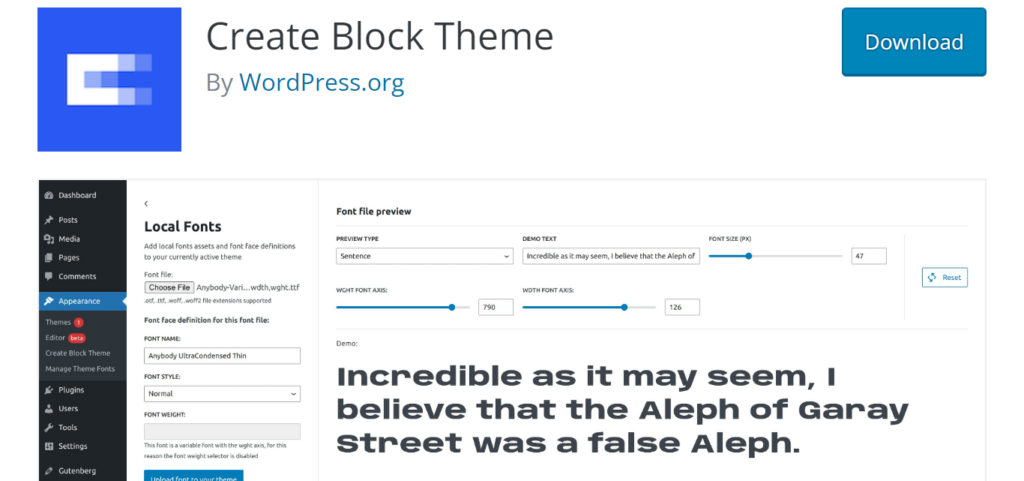
Этот плагин предназначен для тех, кто хочет создать новую тему с нуля или преобразовать существующие темы в FSE-совместимые.
Почему идеальный вариант — нанять разработчика для переноса темы
Технический переход от классических тем к темам на основе блоков может потребовать работы с HTML, CSS и JavaScript, что может оказаться непосильной задачей. Наняв профессионального разработчика, можно упростить этот процесс, обеспечив плавный переход и профессионально оптимизированный сайт. Вот как:
- Разработчик может перенести вашу тему, а также настроить и оптимизировать новую тему, чтобы она лучше соответствовала вашим потребностям. Это включает в себя кодирование для добавления или изменения функций, оптимизацию сайта для скорости и SEO, а также обеспечение того, чтобы тема была отзывчивой и удобной для мобильных устройств.
- Опытный разработчик может быстро выявить и решить эти проблемы, гарантируя, что ваш сайт останется функциональным и доступным на протяжении всего процесса миграции.
- Наняв разработчика, вы сможете сосредоточиться на своем бизнесе или создании контента, а не тратить часы на изучение переноса темы и устранение возможных неполадок.
- Разработчики могут обеспечить безопасность вашего сайта во время и после миграции.
Воплощая будущее WordPress и FSE
Переход на FSE — это значительный шаг вперед по сравнению с традиционным редактированием WordPress. Использование возможностей системы, основанной на блоках, делает изменения дизайна в реальном времени одним файлом theme.json, глобальное управление стилями и последовательную настройку всего сайта не только возможными, но и интуитивно понятными и эффективными.
И редактор сайта, и файл theme.json находятся в центре этой эволюции, предлагая двойной подход к настройке сайта:
- Поддержание целостного дизайна всего сайта.
- Реализация специфических стилей и функциональных возможностей для различных типов блоков.
Если смотреть в будущее, то WordPress FSE — это не просто тенденция, это новый стандарт для проектирования и разработки сайтов!
Переведено с сайта компании Codeable
Читайте так же
- FSE WordPress: Подробное Пошаговое Руководство на русском
- Блочная тема WordPress: как создавать и изменять theme.json
- WordPress Playground — как запустить WordPress в браузере. Доступен импорт/экспорт
- 11 Drag-and-Drop Плагинов для Создания Страниц WordPress
- Elementor AI: Прокачайте WordPress с Интеграцией ИИ в Сфере Веб-Дизайна
Обратная связь
Если у вас возникнут вопросы или потребуется техническая поддержка, не стесняйтесь обращаться. Связаться с нами можно через контактные данные:
- Электронная почта: Пишите нам на info@kowalski.su для подробных запросов или отправки дополнительных материалов. Мы обеспечиваем оперативный ответ и всестороннюю информацию.
- Телефон: Звоните на номер +7 (906) 825 44-41 для немедленной помощи или консультации. Рабочие часы с 7:00 до 15:00 (МСК).
- Telegram: Для быстрой связи используйте наш Telegram-канал @ivan_zh. Идеально подходит для получения оперативных ответов.
Откройте новые возможности с интеграцией WordPress и Bitrix24
Отличных вам сайтов!